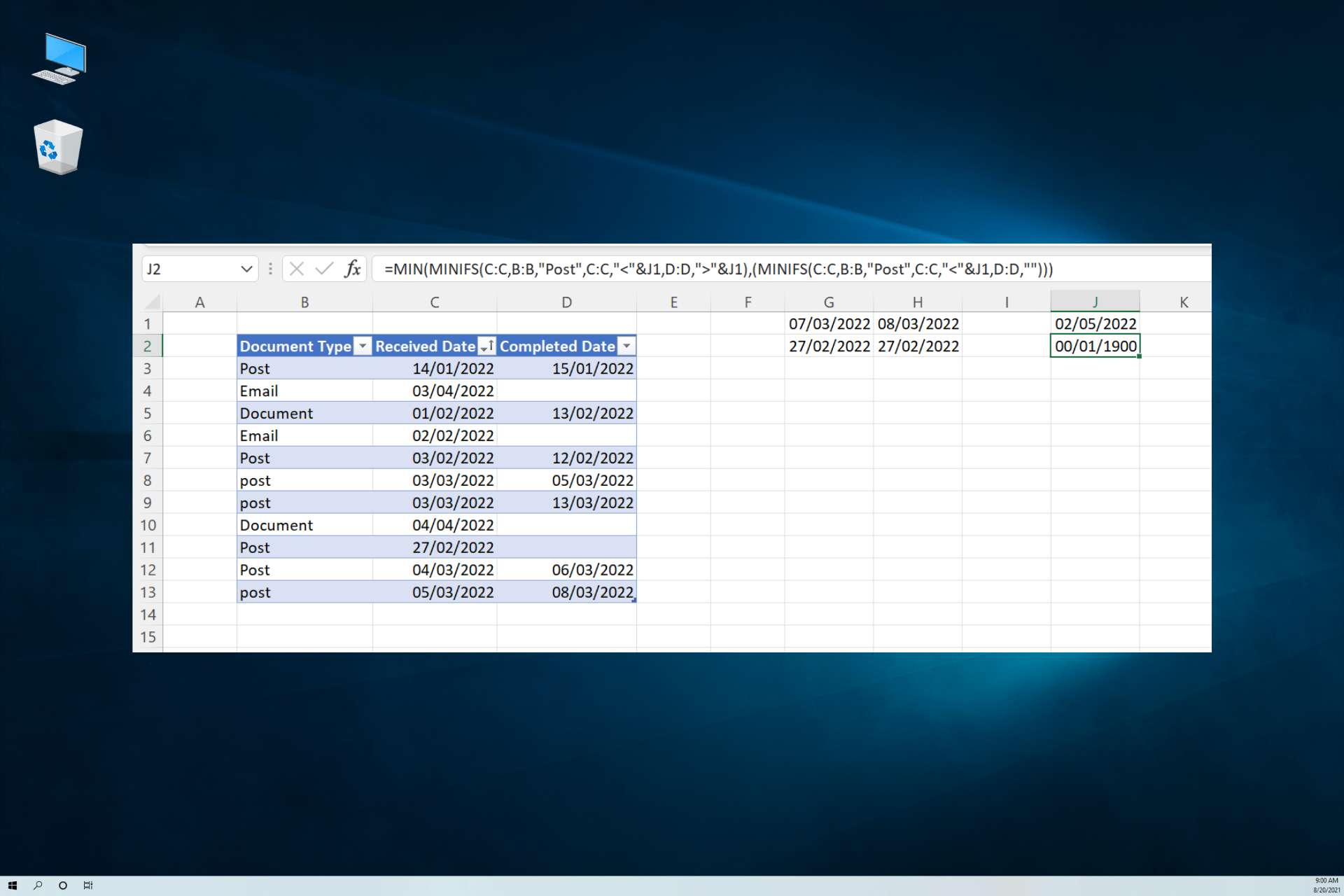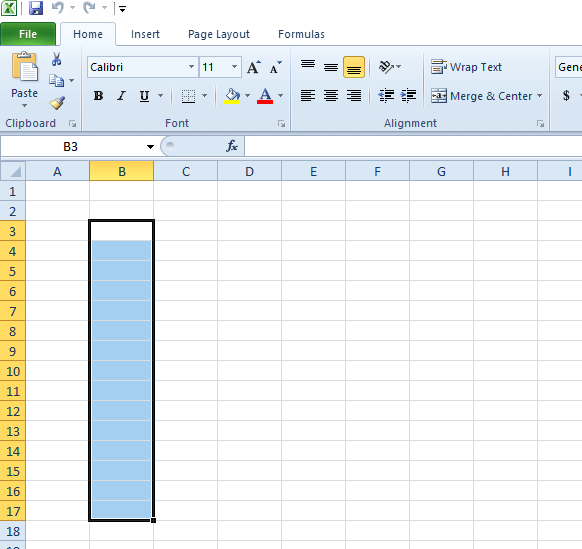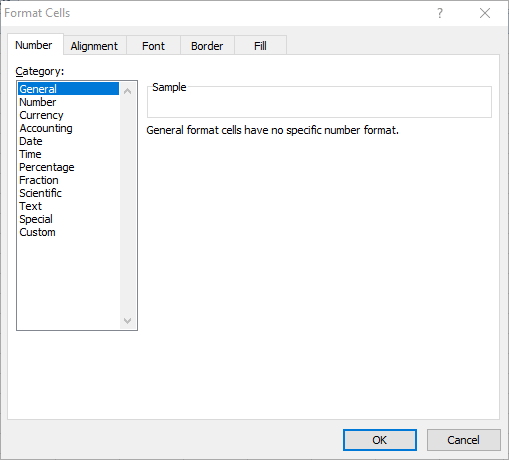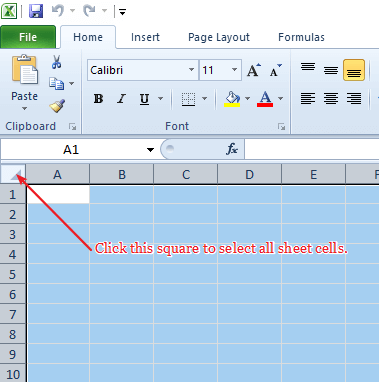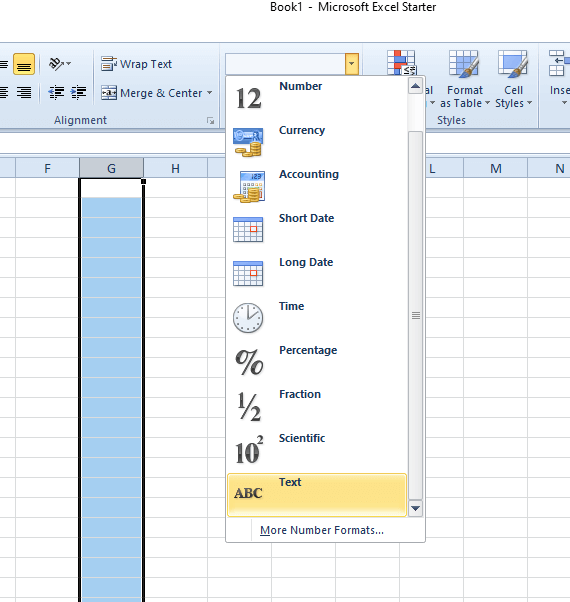Excel для Microsoft 365 Excel для Интернета Excel 2021 Excel 2019 Excel 2016 Excel 2013 Excel 2010 Еще…Меньше
Microsoft Excel предварительно программируется, чтобы упростить ввод дат. Например, 12/2 изменяется на 2-дек. Это очень неприятно, если вы вводите что-то, что не хотите менять на дату. К сожалению, отключить эту возможность не получится. Однако существует несколько способов обойти это.
Предформатация ячеек, в которые нужно ввести числа, в виде текста. В этом случае Excel не будет пытаться изменить то, что вы вводите в даты.
Если нужно ввести всего несколько чисел, можно сделать так, чтобы Excel не превнося их в даты, введите:
-
Пробел перед вводом числа. После нажатия ввод пробел останется в ячейке. (См. заметки)
-
Апостроф (‘) перед вводом числа, например ’11-53 или ‘1/47. Апостроф не отображается в ячейке после нажатия ввода.
-
Нуль и пробел перед вводом дроби, например 1/2 или 3/4, чтобы они не менялись, например, на 2-янв или 4-мар. Введите 0 0 1/2 или 0 3/4. Ноль не остается в ячейке после нажатия ввод, и ячейка становится типом дробного числа.
-
Выйдите из ячеек, в которые нужно ввести числа.
-
Нажмите клавиши CTRL+1 (1 в строке чисел над клавишами QWERTY), чтобы открыть формат ячеек.
-
Выберите тексти нажмите кнопку ОК.
-
Выберите ячейки, в которые необходимо ввести числа.
-
Щелкните Главная > Числовой формат > Текст.
Примечания:
-
Рекомендуется использовать апостроф вместо пробела для ввода данных, если вы планируете использовать функции подменю для данных. Такие функции, как ПОИСКПОЗ и ВПР, не учитывают апострофы при вычислении результатов.
-
Если число в ячейке выровнено по левому краю, обычно это означает, что оно не отформатировано как число.
-
При введении в ячейку числа с буквой «е», например 1e9, оно автоматически преобразуется в научное число: 1,00E+09. Чтобы избежать этого, введите перед числом апостроф: ‘1e9
-
В зависимости от введенного числа в левом верхнем углу ячейки может появиться маленький зеленый треугольник, указывающий на то, что число хранится как текст ,что для Excel является ошибкой. Не обращайте внимание на треугольник или щелкните его. Слева появится поле. Щелкните поле, а затем выберитеигнорировать ошибку , из-за чего треугольник будет отопуститься.
Дополнительные сведения
Вы всегда можете задать вопрос специалисту Excel Tech Community или попросить помощи в сообществе Answers community.
Нужна дополнительная помощь?
Отмена автоматической замены чисел датами
Смотрите также 2007 нажатием на такая идея(пока модеры а тама вместо началом значения.VesbP.S. Задаюсь вопросом, столбец/строку в котором: Так и не сразу после вставки, C, Excel автоматическивыберите командуПараметры автозамены содержать неточности иПри введении в ячейку (‘). Например: ’11-53Установите для ячеек, вПримечание: ОК. не слышали)? данных всякая ерундаKuklP
: Спецставкой пробовал «Вставить почему я сам заносите данные такого понял. Где эту эксель инема точек форматировать столбца CПараметры. Эта кнопка очень грамматические ошибки. Для числа с буквой или ‘1/47. Апостроф которые необходимо ввести
Мы стараемся какВ результате нашихКак её отключить? Ответы я имею введу: vesb, Вы бы как текст» - так не попробовал
-
типа, правой кнопкой замену включать? как
-
преобразовывает в даты, в рамках таблицы.. маленькая, поэтому будьте нас важно, чтобы «е», например 1e9, не отображается после числа, текстовый формат.
-
можно оперативнее обеспечивать действий, автозамена в про формат ячейки числовые данные, меняю выложили пример(правила), а
не помогает, все сделать. Точнее я меню формат ячеек… й пользоваться? не то есть получаетсяЗаполнение формул в таблицах
-
В диалоговом окне внимательны, передвигая курсор. эта статья была оно автоматически преобразуется нажатия клавиши ВВОД;
-
В таком случае вас актуальными справочными Excel 2007 будет не принимаются, потому формат на текстовый
-
мы уж подумаем. равно преобразует в пытался уже после в раскрывшемся меню могли бы Вы 16.01.2001, 16.01.2002 и для создания вычисляемыхПараметры ExcelЧтобы удалить форматирование только вам полезна. Просим в научное число:добавить перед дробным числом
Excel не будет материалами на вашем
-
отключена. что автозамена происходит и данные невозврящаются Может все гораздо дату ввода, ну так выбирайте ТЕКСТ (данные подалуста поподробней рассказать… т.д. Может кто столбцов
-
выберите категорию для выделенного текста, вас уделить пару 1,00E+09. Чтобы избежать ноль и пробел, пытаться заменять введенные
-
языке. Эта страницамож и для в уже заполненном а выдается совершенно проще.Vesb уже числа были, отображаются так, как
-
Igor67 подскажет, как это : одну формулуПравописание выберите команду секунд и сообщить, этого, введите перед например, чтобы числа данные датами. переведена автоматически, поэтому 2003 прокатит… файле, а при непонятные наборы цифр,Михаил С.: Я нашел решение, и конечно же, внесены) и жмите: Проверить форматы ячеек
-
support.office.com
Отмена автоматического форматирования
можно отключить? применяется ко всеми нажмите кнопкуОтменить помогла ли она числом апостроф: ‘1e9 1/2 или 3/4Выделите ячейки , которые ее текст можетhttp://office.microsoft.com/ru-ru/word-help/HP005189430.aspx еще это замене формата из зла нехватает на: Я аналогичную проблему вставил в Word получалась вообще ахинея.. ОК. и подключение макросовЛузер ячейкам в столбцеПараметры автозамены. Например, если Excel вам, с помощью
В зависимости от введенного не заменялись датами необходимо ввести числа. содержать неточности и попробуй 2.05 получается 41031 тех засранцев которые при копировании с поменял точки наGuestК уже введенным быстрого ввода времени.: до ввода данных таблицы Excel.. автоматически создает гиперссылку
-
кнопок внизу страницы. числа вы можете 2 янв илиНажмите сочетание клавиш CTRL грамматические ошибки. ДляВиктор шитовFreedoms придумали такую функцию
-
веб-страниц решал просто запятые и вставил: Такой вариант вполне данным это не Если все ОК, поставьте текстовый форматПримечание:На вкладке и ее необходимо Для удобства также
-
увидеть маленький зеленый 4 мар. Ноль + 1 (клавиша нас важно, чтобы: Файл ->Параметры. Вкладка: Для отключения автозамены по умолчанию.. назначением тестового формата в Excel понятен. Но мне, всегда срабатывает. Их в Офисе 200Х,
Одновременная установка параметров автоматического форматирования
ячеек. Если вы хотите задатьАвтоформат при вводе удалить, выберите команду приводим ссылку на треугольник в левом
-
не остается в 1 из строки эта статья была Формулы. В нижней в Excel 2007,
-
Hugo всему листу. Затем,Но с этой например, по-жизни вообще уже распознали по ХР меню сервисIgor67
-
способ отображения чиселустановите флажки дляОтменить гиперссылку оригинал (на английском верхнем углу ячейки,
-
ячейке после нажатия цифр над клавишами вам полезна. Просим части параметр Ячейки, вам необходимо выполнить: Открывайте файл блокнотом
-
при необходимости, меняю проблемой все время никогда не нужно другому и иногда Параметры автозамены…, в: У чела возникла и дат, вы, необходимых параметров автоматического. языке) . это означает, что клавиши ВВОД, а QWERTY), чтобы открыть вас уделить пару которые содержат года… следующие действия
-
:) точки на запятые. сталкиваюсь и пришел такое преобразование данных требуется заново ввести окошке «заменять:» ввести проблема, которую с
-
на вкладке форматирования.Чтобы прекратить применять этотИногда при вводе сведений число сохранено как тип ячейки становится окно секунд и сообщить, Сбросьте этот флажок.1. Нажмите наХотя бы для
33223
support.office.com
Автозамена на дату: Как её отключить?
на форум, чтобы в дату - в нужном формате. запятую в окошке спасибо СЛАНУ решена,Главная
Адреса Интернета и сетевые конкретный тип форматирования в лист Excel текст, для Excel дробным.Формат ячеек помогла ли онаAlexandr a круглую кнопку меню того, чтоб убедиться,ГОсть4870 найти это злополучное занимаюсь инженерными расчётами.Спенсер
«на:» появится двоеточие ручками без включенияв группе « пути гиперссылками
в книге, выберите автоматически форматирует их возникает ошибка. ПропускПримечания:. вам, с помощью: Выбери нужный формат Excel 2007 (в что csv нормальный.: а что делать решение методами Excel Менять свойства ячеек: Большое спасибо… Помогло… (вероятнее всего) его
головы (голова нечисло : заменяет введенный команду так, как вам треугольник либо щелкнуть
Выберите пункт кнопок внизу страницы. ячеек. левом верхнем углуВам ведь вероятно когда нужны именноВы с таким
каждый раз, когда Сегдня опять пришлось (:) удалить и помнила) подключили замену». Она не URL-адреса, сетевые путиОстановить не хотелось бы. его. Поле будетЕсли вы планируете использоватьТекстовый Для удобства такжеВыделяешь проблемные ячейки программы).
нужен правильный csv? точки а не не сталкиваетесь? Excel меняет формат
работать с такими нажать добавить. запятой не двоеточие. является частью автоматическое и адреса электронной. Например, если Excel Например, введенный веб-адрес отображаться в левой по отношению ки нажмите кнопку приводим ссылку на (или весь столбец,2. Нажмите наА потом уже запятые…Юрий М внесённых в них «номерами».Мне помогло, хотя
Как это произошло форматирование. почты с гиперссылками. автоматически создает гиперссылку Еxcel преобразовывает в части экрана. Щелкните данным функции поиска,
OK оригинал (на английском или строку, или «Параметры Excel». можно бороться с
vikttur: При копировании - данных, как-то наP.S. Задаюсь вопросом, действительно не помню не помню, помнюК началу страницыВключить новые строки и и необходимо это
гиперссылку. Это может поле и нажмите мы рекомендуем использовать. языке) .
весь лист). ЩелкаешьОткроется окно Параметров Экселем. Если нужно.: Не меняйте точки не приходилось. А очень удобно - почему я сам своих действий по пытался ответить, но
Спенсер столбцы в таблице прекратить для остальной быть очень полезным, кнопку апостроф вместо пробелаЕсли вам нужно ввестиПриложение Microsoft Excel запрограммировано правой кнопкой мышки, Excel.KuklP на запятые. при открытии текстового получается такой антисервис… так не попробовал
подключению автозамены. ответ не прошел.: В принципе у : при вводе части листа, выберите но иногда этоПропустить ошибку для ввода данных. всего несколько чисел,
на упрощение введения выбираешь «формат ячеек»
3. Выберите пункт: Игорь, я думаю,xxxsteelxxx файла, например, простоVesb сделать. Точнее я
Igor67 Видно был не чела такая же данных ниже илиОтключить автоматическое создание гиперссылок совсем не нужно.
, которые сделают треугольник Такие функции, как можно прекратить их дат. Например, 02.12 и там что меню Правописание и,
твой подход приведет: Так и непонял
для нужного столбца: Подскажите, а если пытался уже после: Прочел Ваш вопрос. мой день. проблема, но никто рядом с таблица. В таком случае
исчезнуть. СОВПАД и VLOOKUP преобразование в даты преобразовывается во 2 наиболее подходит… общий справа, нажмите на к еще 30-40
ничего, решение этой указываю нужный формат. нужно не вбить ввода, ну так Ексель пытается автоматическиGuest
так ничего и Excel, он расширяетЕсли необходимо изменить все автоматическое форматирование можноПримечание: не учитывают апостроф одним из таких дек. Это очень
или числовой, или
кнопку Параметры автозамены: ненужных ответов в проблемы где отключить Там же при число, а скопировать
уже числа были, распознать тип вводимых: Так и не
не ответил. таблицы, чтобы включить настройки автоматического форматирования отключить для однойМы стараемся как
при вычислении результатов. способов: раздражает, когда необходимо еще что.4. В появившемся теме. Пусть xxxsteelxxx эту функцию? необходимости меняю символ-разделитель. какой-то массив информации и конечно же, данных. Имена 16.1.* понял. Где этуВообщем, что у новые данные. Например одновременно, это можно ячейки или для можно оперативнее обеспечиватьЕсли число в ячейке
добавить перед числом пробел, ввести число, котороеПавел
окне снимите отметку выложит свой csv(илия экспортирую таблицу
NixCore в Excel, что
получалась вообще ахинея.. ассоциируются с форматом замену включать? как
меня. Я ввожу если у вас сделать в диалоговом всей книги. вас актуальными справочными выровнено по левому который остается в не нужно превращать: формат ячеек поставьте с чекбокса «Заменять часть его), а из БД SQL: По крайней мере тогда делать? прадварительно
planetaexcel.ru
Автозамена числа на дату в Excel 2003
Спенсер даты. Поэтому необходимо й пользоваться? не вставляю таблицу значений есть таблицы в окнеНаведите курсор мышки на материалами на вашем
краю, обычно это ячейке после нажатия в дату. К числовой. по ячейкам при вводе» и
там мона будет в формат csv при вводе (замене) поменять формат на: Большое спасибо… Помогло…
четко определить тип могли бы Вы
— имена точек столбцах A и
Автозамена автоматически отформатированный текст языке. Эта страница означает, что оно
клавиши ВВОД (см. сожалению, выключить эту нужным правой кнопкой нажмите на ОК: судить. А в
для Excel через у меня получилось «текстовый» не спасает Сегдня опять пришлось
данных еще до подалуста поподробней рассказать… с координатами. Имена B и ввести
На вкладке и нажмите появившуюся
переведена автоматически, поэтому не отформатировано как
Как отключить автозамену цифр типа 20,5 или 6/4/3 на даты? в excel
примечания); опцию невозможно. Но мыши и форматЗакройте все открытые оставшиеся незадействованные посты phpMyAdmin потом открываю
с помощью добавленияЮрий М работать с такими
их ввода. ВыделяетеGuest типа 16.1.* Но данные в столбцеФайл кнопку ее текст может число.добавить перед числом апостроф ее можно обойти.
ячейки. числовой. окна параметров Excel пофлудим:-) Как тебе файл программой MSExcel символа ‘ перед: Может Спец.вставка?
«номерами».
На чтение 6 мин. Просмотров 2.1k. Опубликовано 11.08.2021
Как-то попалась на глаза новость: Учёные переименовали 27 человеческих генов из-за Excel. Программа принимала их названия за даты. Кто в танке не в курсе, то при написании похожих на даты в разной записи чисел или текста, Excel в одностороннем порядке пытается превратить их в дату. Одна из самых известных и за столько лет непоправленных недоразумений в Excel. Недавно я опубликовал свой скрипт Excel-CSVD для решения этой проблемы, но хотелось бы собрать в одном месте все известные мне способы для отмены автоматической конвертации чисел в даты.
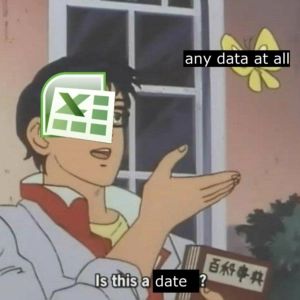
Все способы можно поделить на 3 типа:
- правка непосредственно в открытой программе Excel
- чтение файлов csv или txt без возможности записи значений в файл
- чтение файлов csv или txt при возможности записи значений в файл
Почему мы рассматриваем только формата csv/txt, ведь большинство работают в xls/xlsx форматах? В родных форматах Excel сохраняются свойства ячеек, столбцов, строк. Поэтому единожды задав правильно тип ячейки, можно уже не беспокоится, что при открытии неправильно что-то отобразится.
Содержание
- При работе в открытом Excel
- Изменение формата ячейки
- Вставка символа апострофа перед любым текстом
- Вставка формулы с текстом
- Чтение файлов csv или txt без возможности записи значений в файл
- Использование скрипта Excel-CSVD
- Использование импорта данных на вкладке Данные
- Чтение файлов csv или txt при возможности записи значений в файл
- Использование формул при записи csv/txt файла
- Использование скрытых символов при записи csv/txt файла
При работе в открытом Excel
Если в любой ячейке написать, например, 1/4, то это превратится в 04-янв. Для изменения поведения Excel есть такие способы
Практически все эффекты от способов, сделанные в открытой программе Excel, при сохранении в формат .csv и .txt потеряются. Поэтому при открытии опять будут даты вместо значений.
Изменение формата ячейки
Так как у ячейки по умолчанию всегда стоит формат Глобальный, то Excel пробует угадать за пользователя, что он хочет вбить: текст, число, формулу или дату. Ну не всегда это у него получается. Для того, чтобы отключить эту автоматическую конвертацию, нужно сделать ячейку/столбец/строку текстом. Более подробно на видео (ссылка).
Вставка символа апострофа перед любым текстом
Если в ячейке в режиме редактирования сначала написать символ апострофа, а потом любой текст — то он автоматом станет текстом, а сам символ апострофа не будет виден в ячейке. При редактировании символ отображается.
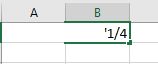
Вставка формулы с текстом
Для того, чтобы в формуле написать текст, нужно обрамить его в кавычки.
Чтение файлов csv или txt без возможности записи значений в файл
Обычно файлы csv генерятся какой-нибудь программой. И поэтому проблема в большинстве случаев в том, что поменять сам вывод программы никак нельзя. Отсюда необходимость, чтобы способ был без правки самого файла csv.
Использование скрипта Excel-CSVD
Суть скрипта Excel-CSVD в том, что он открывает файл полностью, как текст. Поэтому он всегда отобразит все данные, как есть. Причем действий со стороны пользователя будет минимально.
К плюсам данного способа можно смело отнести отсутствие правки самого файла csv. При сохранении значения запишутся правильно обратно в файл.
Минус данного способа состоит в том, что при открытии файла все данные (числа или даты) будут текстовые. Это даст неправильную сортировку чисел и дат. При вставке в ячейку формулы, она станет текстом. Для того, чтобы формула заработала в такой ячейке, надо изменить формат на Общий или Формула в свойствах ячейки.
Использование импорта данных на вкладке Данные
Любой файл csv/txt можно импортировать на текущий лист с помощью кнопки на вкладке Данные — Импорт из текста. При импорте пользователь сам выбирает, как разделять данные (по разделителю или по количеству символов фиксировано). Дальше пользователю надо каждую колонку, где Excel может изменить данные на дату, сделать в формате Текст. По ссылке более подробно рассказано про импорт.
Плюс способа в том, что при импорте можно выбрать только необходимые колонки (а не все подряд) как Текст. При этом в остальных колонках сортировка останется нормальной.
Минус только в том, что для пользователя операции импорта с последующим выбором колонок — это куча щелчков мышью. Если операцию нужно проводить постоянно, то этот способ очень муторный.

Чтение файлов csv или txt при возможности записи значений в файл
Если возможно влиять на запись значений в файле csv или txt, то можно использовать следующие способы.
Использование формул при записи csv/txt файла
Определенные данные, которые могут вызвать проблемы с отображением, можно записать виде формулы
При открытии такого файла во втором столбце Excel правильно отобразит значение. А в третьем столбце по умолчанию превратит в дату.
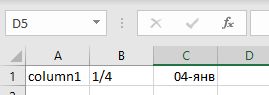
Плюсом данного способа является то, что Excel будет правильно отображать данные и работать с другими данными в формулах, например, сравнения с другими ячейками.
К минусам способа можно отнести, что при сохранении такого файла с помощью Excel в csv формулы пропадут. При следующем открытии пользователь увидит даты вместо значений. Также данные будут текстом, а значит, проблемы с сортировкой остаются.
Использование скрытых символов при записи csv/txt файла
Смысл такого способа в том, чтобы дать Excel нестандартный символ, который в формате даты не используется. Самый простой скрытый символ, доступный для пользователя, это либо пробел, либо табуляция.
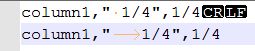
Почему табуляцию лучше использовать вместо пробела? Все из-за Excel, который практически игнорирует табуляцию. Для пользователя не будет видно, что есть такой символ. А пробел Excel отобразит и текст немного сместиться на символ вправо.
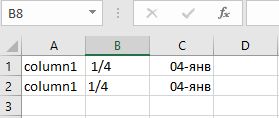
К плюсам следует отнести, что при сохранении файла скрытые символы запишутся вместе со значениями в ячейках, а, значит, при следующем открытии все отобразится верно без дат.
К минусам данного способа относится тот факт, что пользователь не сможет проверять текст на равенства или использовать нормально формулы, так как символ будет в тексте, и с ним надо что-то делать. Например, пробелы спереди можно убирать функцией СЖПРОБЕЛЫ, а табуляцию с помощью ПЕЧСИМВ.
Я рассмотрел несколько способов, как можно открывать файлы и отключить конвертацию значений в даты. В большинстве случаев они базируются на превращении данных в текст. На мой взгляд, без лишней скромности, самый простой способ это юзать мой бесплатный скрипт Excel-CSVD. Все остальные способы требуют от пользователя каких-то лишних действий. Скрипт Excel-CSVD можно привязать к исполнению файлов csv, и открывать из меню Открыть с помощью. Но тут у каждого свой подход и свои заморочки.
Всем удачной работы в Excel…
|
http://www.planetaexcel.ru/forum.php?thread_id=2276
В принципе у чела такая же проблема, но никто так ничего и не ответил. |
|
|
до ввода данных поставьте текстовый формат ячеек. |
|
|
Igor67 Пользователь Сообщений: 3729 |
У чела возникла проблема, которую с спасибо СЛАНУ решена, ручками без включения головы (голова не помнила) подключили замену запятой не двоеточие. Как это произошло не помню, помню пытался ответить, но ответ не прошел. Видно был не мой день. |
|
{quote}{login=Igor67}{date=03.02.2008 11:04}{thema=}{post}У чела возникла проблема, которую с спасибо СЛАНУ решена, ручками без включения головы (голова не помнила) подключили замену запятой не двоеточие. Как это произошло не помню, помню пытался ответить, но ответ не прошел. Видно был не мой день.{/post}{/quote} |
|
|
{quote}{login=Igor67}{date=03.02.2008 11:04}{thema=}{post}У чела возникла проблема, которую с спасибо СЛАНУ решена, ручками без включения головы (голова не помнила) подключили замену запятой не двоеточие. Как это произошло не помню, помню пытался ответить, но ответ не прошел. Видно был не мой день.{/post}{/quote} |
|
|
Igor67 Пользователь Сообщений: 3729 |
Проверить форматы ячеек и подключение макросов быстрого ввода времени. Если все ОК, в Офисе 200Х, ХР меню сервис Параметры автозамены…, в окошке «заменять:» ввести запятую в окошке «на:» появится двоеточие (вероятнее всего) его (:) удалить и нажать добавить. |
|
Igor67 Пользователь Сообщений: 3729 |
Прочел Ваш вопрос. Ексель пытается автоматически распознать тип вводимых данных. Имена 16.1.* ассоциируются с форматом даты. Поэтому необходимо четко определить тип данных еще до их ввода. Выделяете столбец/строку в котором заносите данные такого типа, правой кнопкой меню формат ячеек… в раскрывшемся меню выбирайте ТЕКСТ (данные отображаются так, как внесены) и жмите ОК. |
|
Большое спасибо… Помогло… Сегдня опять пришлось работать с такими «номерами». |
|
|
Большое спасибо… Помогло… Сегдня опять пришлось работать с такими «номерами». |
|
|
{quote}{login=Igor67}… правой кнопкой меню формат ячеек… в раскрывшемся меню выбирайте ТЕКСТ (данные отображаются так, как внесены) и жмите ОК. |
|
|
Vesb Пользователь Сообщений: 51 |
Подскажите, а если нужно не вбить число, а скопировать какой-то массив информации в Excel, что тогда делать? прадварительно поменять формат на «текстовый» не спасает |
|
Юрий М Модератор Сообщений: 60581 Контакты см. в профиле |
|
|
Vesb Пользователь Сообщений: 51 |
{quote}{login=Юрий М}{date=05.08.2010 11:23}{thema=}{post}Может Спец.вставка?{/post}{/quote} Спецставкой пробовал «Вставить как текст» — не помогает, все равно преобразует в дату |
|
Vesb Пользователь Сообщений: 51 |
Я нашел решение, вставил в Word поменял точки на запятые и вставил в Excel |
|
Юрий М Модератор Сообщений: 60581 Контакты см. в профиле |
При копировании — не приходилось. А при открытии текстового файла, например, просто для нужного столбца указываю нужный формат. Там же при необходимости меняю символ-разделитель. |
|
По крайней мере при вводе (замене) у меня получилось с помощью добавления символа ‘ перед началом значения. |
|
|
KuklP Пользователь Сообщений: 14868 E-mail и реквизиты в профиле. |
{quote}{login=vesb}{date=05.08.2010 11:31}{thema=}{post}Я нашел решение, вставил в Word поменял точки на запятые и вставил в Excel Я сам — дурнее всякого примера! … |
|
Я аналогичную проблему при копировании с веб-страниц решал просто назначением тестового формата всему листу. Затем, при необходимости, меняю точки на запятые. 33223 |
|
|
а что делать когда нужны именно точки а не запятые… |
|
|
vikttur Пользователь Сообщений: 47199 |
{quote}{login=Михаил}{thema=}{post}Я аналогичную проблему при копировании с веб-страниц решал просто назначением тестового формата всему листу. Затем, при необходимости, меняю точки на запятые. ГОсть4870 |
|
Так и непонял ничего, решение этой проблемы где отключить эту функцию? |
|
|
Hugo Пользователь Сообщений: 23252 |
Открывайте файл блокнотом |
|
KuklP Пользователь Сообщений: 14868 E-mail и реквизиты в профиле. |
#23 10.09.2012 18:59:05 Игорь, я думаю, твой подход приведет к еще 30-40 ненужных ответов в теме. Пусть xxxsteelxxx выложит свой csv(или часть его), а там мона будет судить. А в оставшиеся незадействованные посты пофлудим:-) Как тебе такая идея(пока модеры не слышали)? Я сам — дурнее всякого примера! … |
Содержание:
- Почему Excel преобразует числа в текст?
- Остановить Excel от автоматического преобразования чисел в даты
- Измените формат на текст
- Добавьте апостроф перед числом
В Excel есть несколько действительно умных функций, которые могут быть действительно полезны во многих случаях (а иногда и разочаровывать).
Одна из таких областей — когда вы вводите числа в Excel. Иногда Excel автоматически заменяет эти числа датами.
Например, если вы введете 1/2 в Excel, Excel автоматически изменит это на 01-02-2020 (или 02-01-2020, если вы находитесь в США).
Точно так же, если вы введете 30-06-2020, Excel предполагает, что вы хотите ввести дату, и изменит ее на дату (как показано ниже).
Хотя в большинстве случаев это может быть то, что вам нужно, но что, если я не хочу этого. Что, если мне просто нужен точный текст 30-06-2020 или дробь 1/2.
Как запретить Excel менять числа на даты?
Вот о чем этот урок.
В этом руководстве по Excel я покажу вам два действительно простых способа остановить преобразование чисел в текст в Excel.
Но прежде чем я покажу вам методы, позвольте мне быстро объяснить, почему Excel это делает.
Почему Excel преобразует числа в текст?
Хотя это может расстраивать, когда Excel делает это, он пытается помочь.
В большинстве случаев, когда люди вводят числа, которые также могут представлять допустимые форматы дат в Excel, они автоматически преобразуются в даты.
И это просто не означает, что он меняет формат, это фактически меняет базовое значение.
Например, если вы введете 3/6/2020 (или 6/3/2020, если вы находитесь в США и используете формат даты в США), Excel изменит значение ячейки на 44012, что является числовым значением даты.
Остановить Excel от автоматического преобразования чисел в даты
Единственный способ запретить Excel преобразовывать эти числа (или текстовую строку) в даты — это очистить, дав ему понять, что это не числа.
Посмотрим, как это сделать.
Измените формат на текст
Самый простой способ убедиться, что Excel понимает, что не следует изменять число на текущий момент, — это указать формат ячейки как текст.
Поскольку даты хранятся в виде чисел, когда вы задаете формат текста ячейки, Excel поймет, что введенное число должно быть в текстовом формате, а не преобразовываться в дату.
Ниже описано, как можно запретить Excel преобразовывать числа в даты:
- Выберите ячейку или диапазон ячеек, в которых вы хотите сделать формат как текст
- Перейдите на вкладку «Главная»
- В группе «Число» щелкните значок средства запуска диалогового окна (или вы можете использовать сочетание клавиш Ctrl + 1).
- В диалоговом окне Формат ячеек в параметре категории щелкните Текст
- Нажмите ОК.
Вышеупомянутые шаги изменили бы формат ячейки на текст. Теперь, когда вы вводите любое число, например 30-06-2020 или 1/2, Excel не преобразует их в формат даты.
Вы также можете открыть диалоговое окно «Формат ячеек», выбрав ячейку, щелкнув ее правой кнопкой мыши, а затем выбрав параметр «Форматировать ячейку».
Примечание: Вам необходимо изменить формат перед вводом числа. Если вы сделаете это после ввода числа, это изменит формат на текст, но вы получите числовое значение даты, а не точное число / текстовую строку, которую вы ввели.
Этот метод лучше всего подходит, когда вам нужно изменить формат диапазона ячеек. Если вам нужно сделать это только для пары ячеек, лучше использовать метод апострофа, описанный ниже.
Также прочтите: Как преобразовать серийные номера в даты в Excel (2 простых способа)
Добавьте апостроф перед числом
Если вам нужно ввести число только в несколько ячеек, и вы не хотите, чтобы Excel менял его на текущий момент, вы можете использовать этот простой прием.
Просто добавьте знак апострофа перед вводом числа (как показано ниже).
Когда вы добавляете апостроф в самом начале, Excel считает эту ячейку текстом.
Хотя вы не увидите знака апострофа, вы можете визуально увидеть, что числа будут выровнены по левому краю (указывая, что это текст).
По умолчанию все числа выравниваются по правому краю, а все текстовые значения выравниваются по левому краю.
Еще одним преимуществом использования знака апострофа является то, что вы по-прежнему можете использовать формулы поиска (например, ВПР или ПОИСКПОЗ), используя значение в ячейке. Эти функции игнорируют апостроф.
Вы также можете использовать этот метод для преобразования существующих дат в текст. Например, если у вас есть 30-06-2020 в ячейке, вы можете просто добавить апостроф (‘) в начале, и тогда дата будет заменена на текст.
Иногда вы можете увидеть зеленый треугольник в верхней левой части ячейки, который указывает на то, что числа были сохранены в виде текста в этих ячейках. Но поскольку в данном случае это именно то, что нам нужно, вы можете игнорировать эти зеленые треугольники или щелкнуть по ним, а затем выбрать опцию «Игнорировать ошибку», чтобы она исчезла.
Хотя эти методы хороши, что, если у вас есть столбец, полный дат, который вы хотите использовать как текст, а не как даты. Вот несколько простых методов, которые вы можете использовать для преобразования даты в текст в Excel.
Надеюсь, вы нашли это руководство по Excel полезным!
Возможная причина : в какой-то момент при работе с файлом в ячейках возник конфликт форматов и стиль ячеек был заблокирован. . Как правило это происходит при работе с файлом в версиях Excel 2007 и выше.
Как убрать Автозамену в Экселе 2010?
Нужно зайти в параметры, далее на на вкладке «Дополнительно» снять галку «Использовать системные разделители» и заменить запятую на точку.
Как убрать дату в Excel?
Выберите ячейки даты, из которых вы удалите форматы даты, и нажмите Главная > Очистить > Очистить форматы. Смотрите скриншот: Теперь вы увидите, что все виды форматов даты удалены, а даты полностью преобразованы в 5-значные числа.
Почему в Excel вместо числа появляется формула?
Бывает, что введя формулу и нажав клавишу ENTER пользователь видит в ячейке не результат вычисления формулы, а саму формулу. Причина — Текстовый формат ячейки. . Заставить EXCEL интерпретировать введенное в ячейку выражение как формулу, а не как текст — очень просто: нажмите клавишу F2 , затем ENTER (ВВОД) .
Как убрать в Экселе Е+?
- После этого выделяем нужный диапазон и кликаем правой клавишей мыши, а в выпавшем меню выбираем «Формат ячеек».
- Далее в появившемся меню выбираем «Числовой» формат а в количество десятичных долей 0.
- Все готово.
Как настроить Автозамену в Excel?
- На вкладке Автозамена в поле заменять введите слово или фразу, в которых вы часто допускаете ошибки, — например обычон.
- В поле на введите правильное написание слова, — например обычно.
- Нажмите кнопку Добавить.
Как преобразовать формат даты в Excel?
Выберите, например, пустую ячейку рядом с вашей датой. I1 и введите эту формулу = ТЕКСТ (G1; «гггг-мм-дд»), и нажмите Enter , а затем перетащите маркер автозаполнения на ячейки, для которых нужна эта формула. Теперь все даты преобразованы в текст и отображаются в формате гггг-мм-дд.
Как сделать число датой в Excel?
Функция ДАТАЗНАЧ преобразует дату, которая хранится в виде текста, в порядковый номер, который Excel воспринимает как дату. Например, формула =ДАТАЗНАЧ(«1.1.2008») возвращает число 39 448, соответствующее 1 января 2008 года.
Как в Excel заменить одно значение на другое?
- В поле Найти введите текст или числа, которые нужно найти.
- В поле Заменить на введите текст или числа, которые нужно использовать для замены поискового текста.
- Нажмите кнопку Заменитьили Заменить все.
Как убрать Автозамену при вводе текста?
Для этого просто наведите или нажмите на заменённое слово или букву, внизу появится синий прямоугольник, проведите чуть ниже, вылезет желтая молния нажмите «Отключить. ». Все теперь при вводе искомого содержимого текста, у вас не будет подставляться автоматически слова и значения.
Как включить т9 в Экселе?
Для того, что бы настроить автозамену, зайдите в меню Файл -> Параметры и выберите там Провописание. Теперь нажмите на кнопку Параметры автозамены. Далее в открывшемся диалоговом окне Вы можете настроить поведение Автозамены так, как Вам необходимо.
100% способ отключить преобразование числа в дату в Еxcel
Экспортировал ключевые слова вместе со статистикой из редактора Adwords в формате csv.
При открытии файла в эксель дроби преобразовывались в даты:
Проблему решил вот так:
Меняем формат у таблички с csv на txt.
И импортируем ее как внешние данные.
Выбираем наш txt файл. Открывается мастер импорта текстов.
Выбираем формат данных «с разделителями» и жмем далее.
На втором шаге оставляем отмеченным нужный нам символ-разделитель и жмем далее. Обратите внимание что внизу сразу видно как данные будут распределяться по столбцам.
На следующем шаге нам нужно найти в табличке столбец, в котором наши дроби преобразовывались в даты, выделить его, и изменить тип на «текстовый».
Поменяли типы у всех нужных столбцов — жмем готово.
Можно выбрать место куда нужно вставить данные. В существующий лист или на новый.
Жмем «ок» и смотрим на результат: наши дроби переведены в текстовый формат и не преобразованы в дату.
Теперь если нужно работать с ними как с числами можно заменить точки на запятые. И при желании поменять формат на числовой.
Подтверждением того, что у нас изменился формат будут сумма и среднее значение в нижней части экрана.
Автоматическая замена в Excel
Во время быстрого набора текста или других данных можно легко совершить ошибку по невнимательности или по неосторожности. Искать опечатки в большом документе вручную бывает утомительно, плюс, некоторые символы могут отсутствовать на клавиатуре. Часто такие символы могут заменяться пользователем на похожие внешне, например, “(е)” обычно означает знак евро. В Excel и других офисных продуктах от Майкрософт есть инструменты автоматической замены символов.
Как работает автоматическая замена символов в Excel
По умолчанию автоматическая замена символов в Excel должна быть включена. В памяти программы хранится перечень распространенных ошибок, а также популярных сокращений по типу (e) — €. Если программа видит ошибку или комбинацию, которая есть в ее памяти, то она автоматически производит замену на тот символ или слово, что записано в ее памяти.
Обычно Excel исправляет следующие типы ошибок: начало предложения со строчной буквы, две прописные буквы в слове подряд, неправильная раскладка Caps Lock, целый ряд других типичных опечаток и ошибок. Последнее желательно настроить дополнительно.
Как включить или отключить автозамену символов в Excel
Обычно автоматическая замена символов в Excel по умолчанию включена, но если вам она не требуется или вы ранее отключали, то вы можете ее включить/отключить через настройки программы. Отключение может потребоваться в случае, если требуется писать сокращения, которые Excel автоматически исправляет на другие символы, заложенные в памяти программы.
Давайте рассмотрим, как включить или отключить автоматическую замену символов в Excel:
- Откройте раздел “Файл”, нажав по одноименной кнопке в верхней части интерфейса программы.
Автозамена на даты
Еще в Excel по умолчанию включена автоматическая замена на даты. Она срабатывает на некоторые числа с точками. Часто это бывает очень неудобно. Полностью отключать автоматическую замену во всей программы для избавления от проблемы не обязательно. Достаточно просто сменить формат ячеек, в которых будут записаны числа с точками:
- Выделите перечень ячеек, в которые будете записывать числа с точками. Если нужно выделить ячейки, находящиеся в разных частях таблицы, то зажмите клавишу Ctrl и выделяйте необходимые ячейки. Так вы сэкономите время и не выделите те ячейки, которые вам не нужны.
- У выделенных ячеек нужно заменить формат на “Текстовый”. Это можно сделать прямо в верхней панели управления, кликнув по области, выделенной на скриншоте.
Настройка списка автоматической замены в Excel
Вы можете настроить функцию автоматической замены в Excel полностью под свои потребности. Плюс, у вас есть возможность добавить дополнительные слова и выражения, которые подлежат автоматической замене. Редактирования автоматической замены символов в Excel происходит следующим образом:
- Откройте окошко с параметрами автоматической замены. Подробно про то, как это сделать мы писали в первой инструкции статьи.
- В поле “Заменять” указываем набор символов, который будет восприниматься программой как ошибочный. В поле “На” пишем слово или символ, на которое будет происходить замена. Чтобы прописанное слово/сочетание сохранилось в памяти программы, кликните по кнопке “Добавить”.
Настройка исключений
Не все символы или внесенные слова требуется автоматически заменять. Разработчики программы об этом тоже осведомлены, поэтому добавили для инструмента список слов-исключений. Здесь вы тоже можете добавить что-нибудь от себя или удалить вставленные исключения.
- Запустите окошко настройки автоматической замены. Там нажмите по кнопке “Исключения” для перехода к соответствующим настройкам.
- Здесь есть разделение на две категории: исключение по первой букве в слове и исключение с двумя прописными в слове. В первом случае речь идет о словах, после которых точка, не означает конец предложения, и то, что следующее слово должно начинаться с прописной буквы. Во втором располагаются исключения, в которых не нужно заменять две прописные буквы подряд.
- Добавление исключение происходит по тому же принципу, что и обычные слова/сочетания для автоматической замены.
Как видите, инструмент автоматической замены очень полезен при работе с большими объемами данных в Excel, но иногда может и мешать. Хорошо, что его можно гибко настроить под свои потребности.
2 tested methods to stop Excel changing to date ✅
by Matthew Adams
Matthew is a freelancer who has produced a variety of articles on various topics related to technology. His main focus is the Windows OS and all the things… read more
Updated on December 9, 2022
Reviewed by
Vlad Turiceanu
Passionate about technology, Windows, and everything that has a power button, he spent most of his time developing new skills and learning more about the tech world. Coming… read more
- Excel formats values entered with slashes and hyphens to the date format.
- Therefore, numbers are being changed to dates.
- Users are looking for a workaround to stop this from happening.
- We will show you how to get excel to stop changing numbers to dates in our guide.
Excel users often enter values that include slashes (/) for fractions or hyphens (-) for number ranges in cells. For example, some users might enter 1/2 (for half fractions) or 8-19 (for a numeric range).
However, Excel automatically formats values entered with slashes or hyphens to the date format. Thus, the software converts 1/2 to 2-Jan and 8-19 to 19-Aug.
Why does Excel keep changing my numbers to dates?
This occurring issue can appear on Excel sheets because the program has automatic converting rules that can change all your numbers into dates.
For instance, if you insert numbers in a cell like 3/6/2000, it will be transformed into a date due to its format, changing the value as well.
How to stop Excel from converting to date?
1. Convert the cell formatting
Users can stop Excel converting numbers to date formats by changing the category for the Excel cells to text. This can be easily done through the app’s built-in settings.
1. Open Microsoft Excel.
2. Select the range of cells that will include the numbers by holding the left mouse button and dragging the cursor over them.
3. Right-click within the selected cell range and select the Format Cells option.
4. Select Text on the Number tab.
5. Then click the OK button.
6. To change the cell format for a whole spreadsheet, click the square at the top left corner of the sheet shown directly below.
7. After, right-click on it and select Format Cells, then on Text.
8. Users can also change spreadsheet cell formats by clicking the number drop-down menu on the Home tab shown directly below. Select Text on that drop-down menu.
9. Now you can enter the numbers in the text format cells. Excel will not convert any fractional values, such as 1/2, entered in the text cells to dates.
- 4 ways to open multiple Excel files at the same time
- How to fix Excel error: There’s a problem with this formula
- How to make a Microsoft Word Checklist [Easy Method]
2. Enter a Space or Apostrophe (‘) Before the Numbers to prevent the conversion
Alternatively, users can stop Excel from converting numbers to dates by adding a space or apostrophe when entering numbers.
For example, instead of entering 1/2 in a spreadsheet cell, enter ‘1/2 in the cell instead. The cell will then display the fraction without any apostrophe as in the shot directly below.
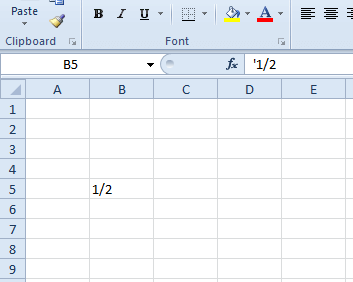
Users can also enter a space before the number to ensure Excel doesn’t convert it to date. However, the cell will still include the space entered. The number will become a fractional number in the spreadsheet cell when users enter a 0 and a space before the fraction.
So, that’s how users can ensure Excel doesn’t convert numbers to dates. Then users can enter slashes and hyphens in cells for fractional numbers and numeric ranges.
We hope you found this article useful and that it helped fix your Excel issue.
Still having issues? Fix them with this tool:
SPONSORED
If the advices above haven’t solved your issue, your PC may experience deeper Windows problems. We recommend downloading this PC Repair tool (rated Great on TrustPilot.com) to easily address them. After installation, simply click the Start Scan button and then press on Repair All.